麥克風在 Google Meet 中無法使用?嘗試這些常見的修復

發現解決 Google Meet 麥克風問題的有效方法,包括音頻設置、驅動程序更新等技巧。
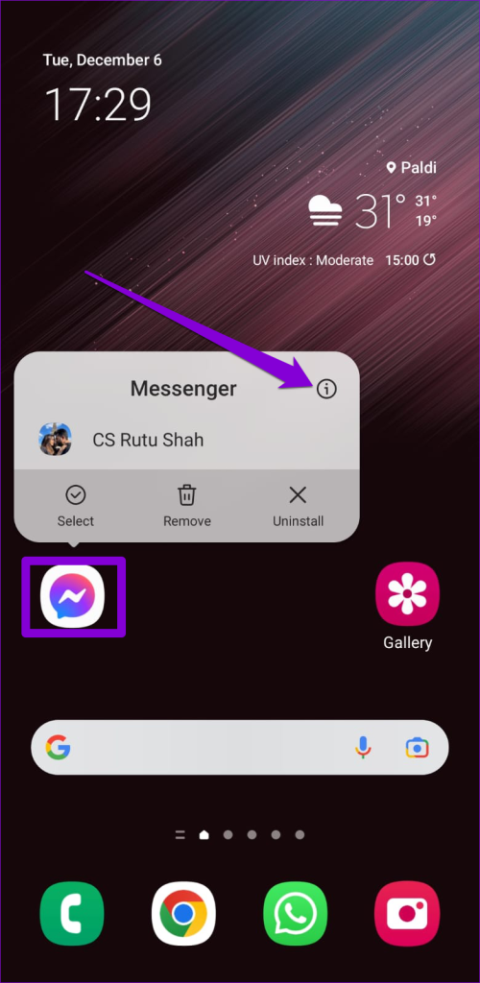
當您在 Facebook Marketplace 中偶然發現誘人的商品或動態中有趣的影片時,您可以透過 Messenger 應用程式輕鬆與朋友和家人分享。雖然這很方便,但如果您在 Messenger 應用程式中分享或接收的 Facebook 貼文在 Android 或 iPhone 上顯示「附件不可用」錯誤,則可能會令人困惑。
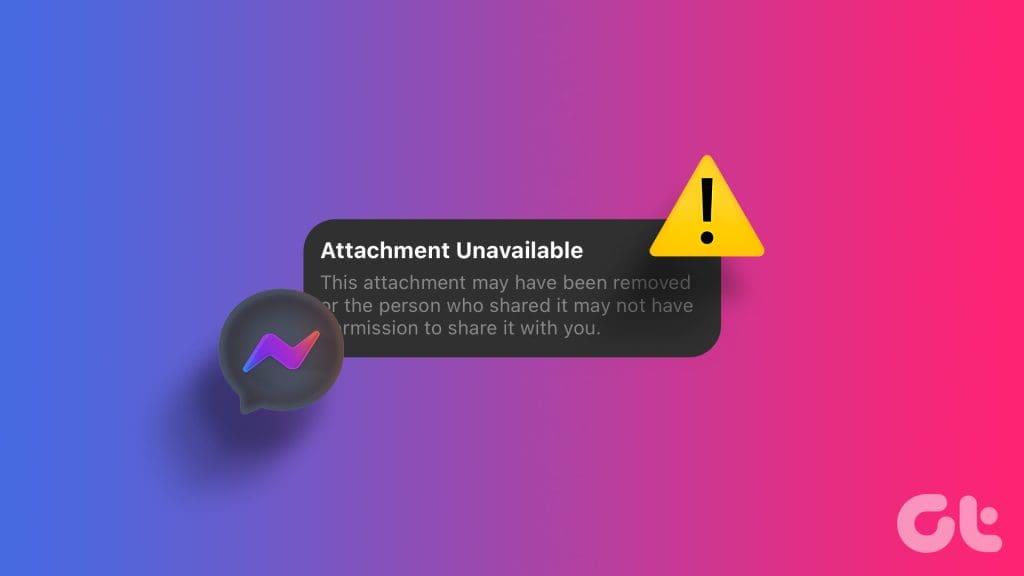
此類錯誤不應迫使您使用 Instagram 或其他替代方案來分享 Facebook 貼文。為了提供幫助,我們列出了一些有用的提示,可以永久解決這個惱人的錯誤。
每當您遇到 Messenger 等應用程式的問題時,您應該做的第一件事就是重新啟動它。這應該有助於修復可能觸發錯誤的任何臨時故障。
若要強制關閉 Android 上的 Messenger,請長按其應用程式圖標,然後點擊出現的選單中的資訊圖標。在應用程式資訊頁面上,點選強制停止選項。


如果您使用的是 iPhone,請從螢幕底部向上滑動(或按主螢幕按鈕兩次)以調出應用程式切換器。向上滑動“Messenger”卡將其關閉。
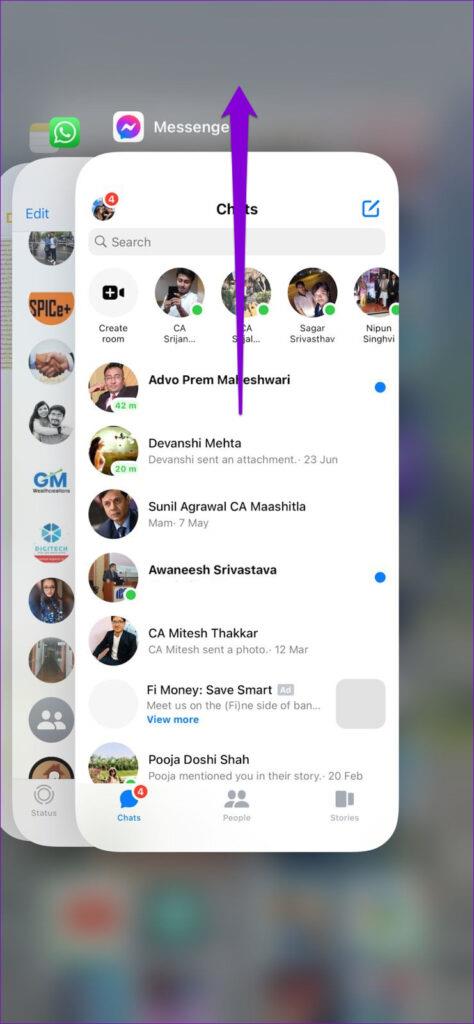
重新開啟 Messenger 應用程式並檢查它是否仍然載入附件。
2. 確保貼文對大眾可見
如果共享的Facebook 貼文設定為私人,您可能會在 Messenger 中看到「附件不可用」錯誤。為了避免這種情況,您需要確保在分享貼文之前將其可見性設定為「公開」或「朋友」。
第 1 步:打開手機上的 Facebook 應用程式並找到有問題的貼文。
步驟 2:點擊貼文旁邊的三點選單圖標,然後選擇編輯貼文。
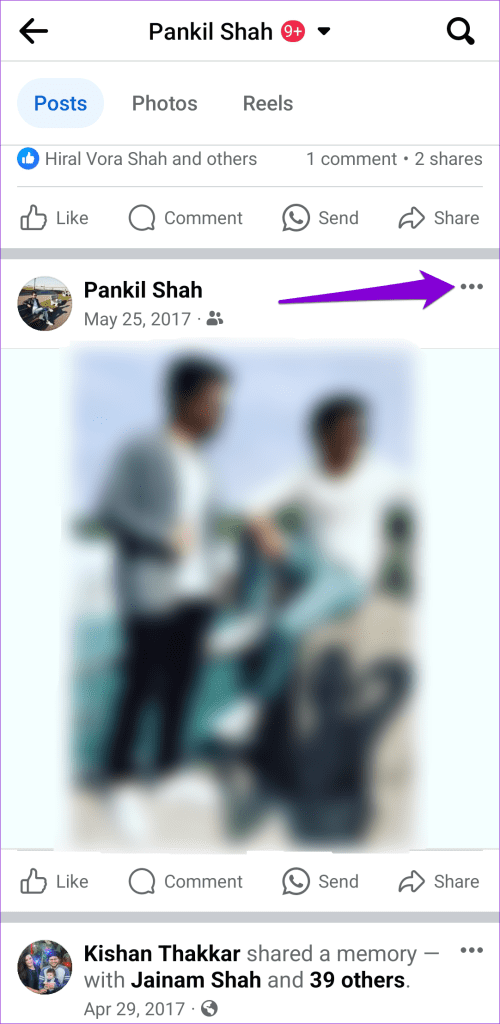
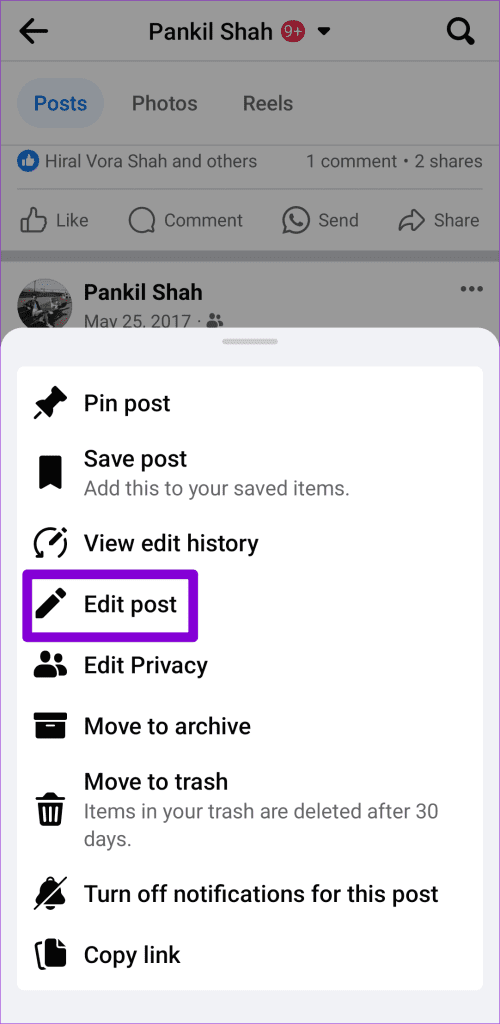
步驟 3:點擊頂部的下拉式選單,然後選擇「公開」或「好友」。
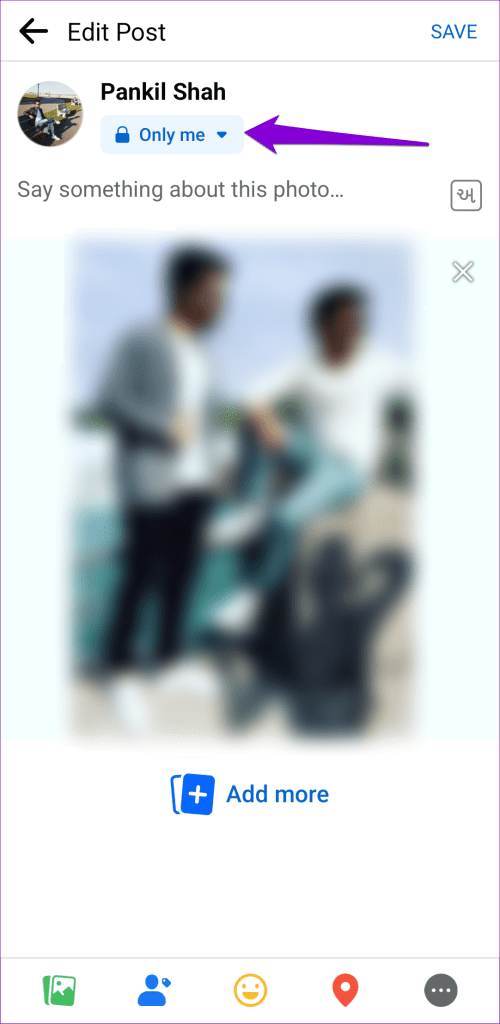
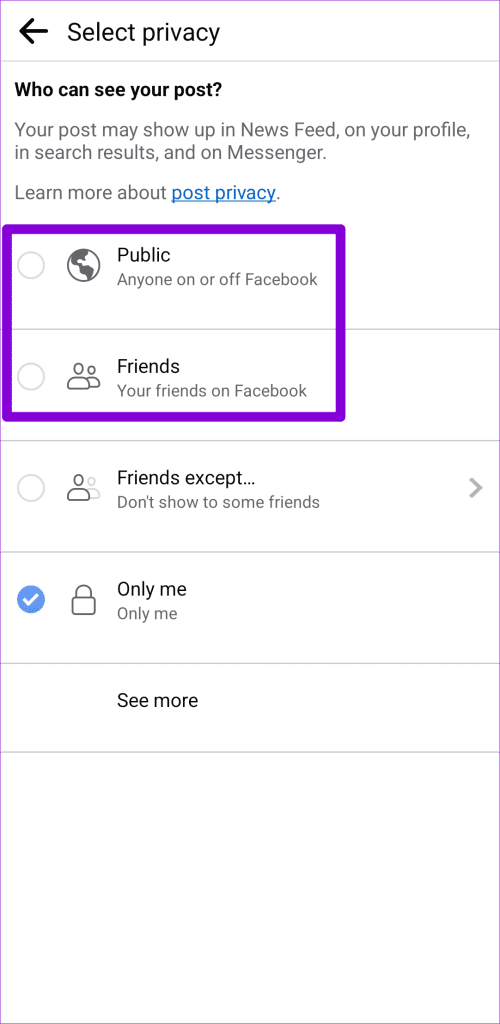
第 4 步:返回您的貼文並點擊右上角的「儲存」。
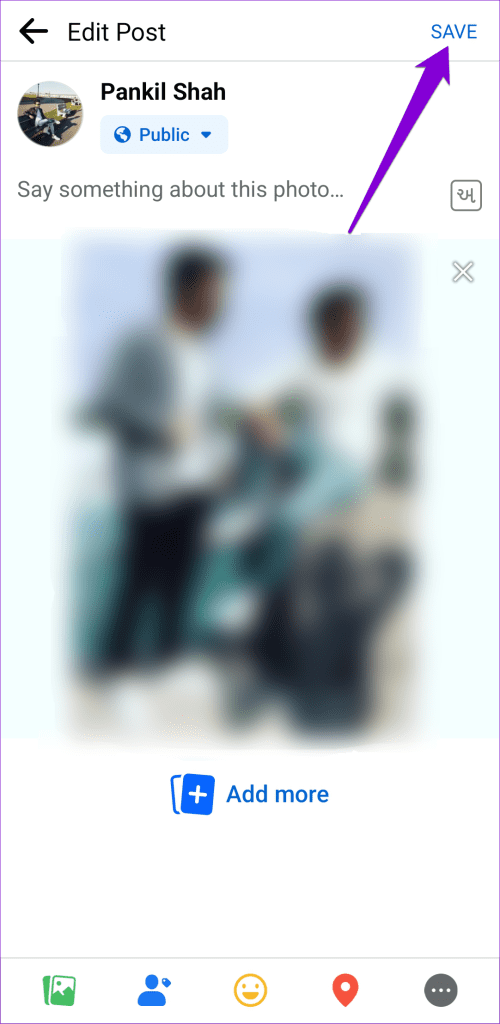
完成上述步驟後,在 Facebook Messenger 上分享該帖子,以便您的朋友可以看到。
3. 該貼文可能已被刪除
當您分享其他人的貼文時,Facebook Messenger 應用程式是否顯示「附件不可用」錯誤?如果該貼文被刪除或不再可用,則可能會發生這種情況。如果您僅在 Messenger 上看到特定貼文的「附件無法使用」錯誤,則該應用程式可能沒有任何問題。

4. 停用 Messenger 的資料保護模式
當您使用有限的資料套餐時, Messenger 的內建資料保護功能非常有用。啟用此功能會限制應用程式的資料使用並阻止自動附件下載,這有時會導致問題。嘗試在 Messenger 中停用資料保護模式,看看是否可以解決問題。
第 1 步:開啟手機上的 Messenger 應用程式。點擊左上角的選單圖示(三條水平線),然後點擊齒輪圖示以存取設定選單。
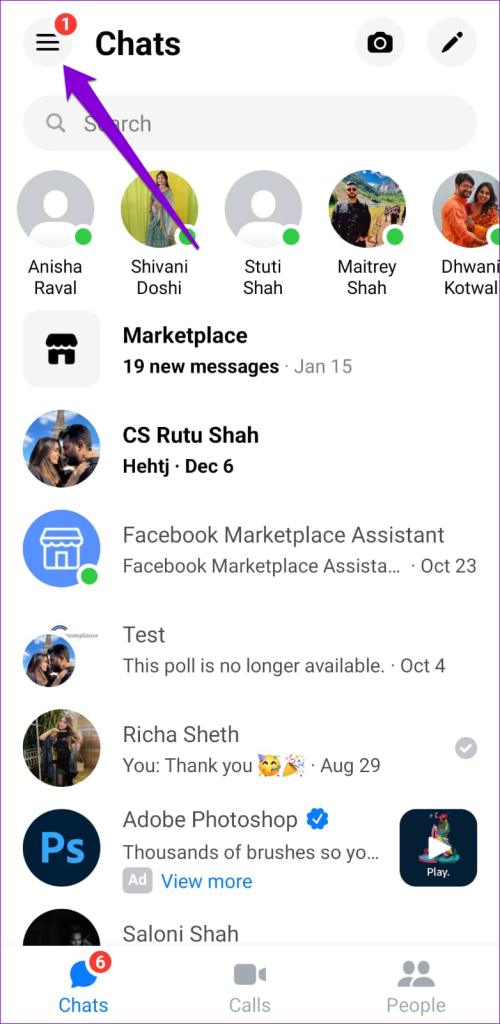
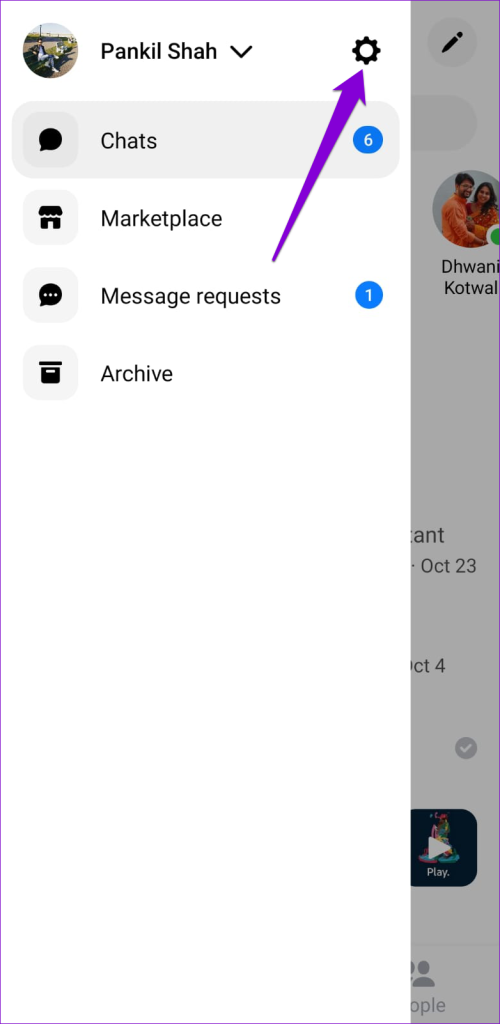
步驟 2:向下捲動以點擊“資料保護程式”,然後關閉以下選單中的開關。
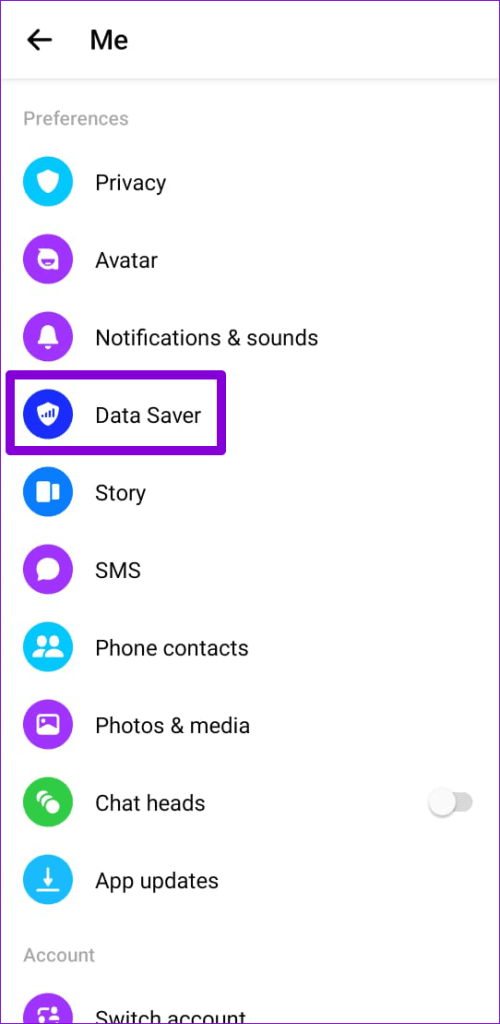
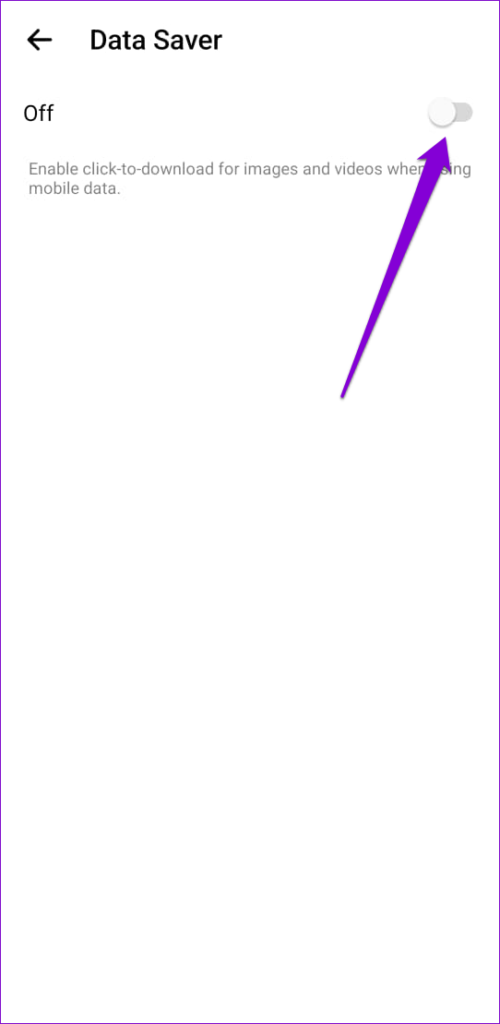
5. 檢查 Messenger 伺服器狀態
伺服器相關問題也可能導致Messenger 應用程式中出現「附件不可用」錯誤。在這種情況下,您在使用其他 Messenger 功能時也可能會遇到問題。如果您懷疑是這種情況,請使用以下連結在 Down detector 上檢查 Facebook Messenger 的伺服器狀態。
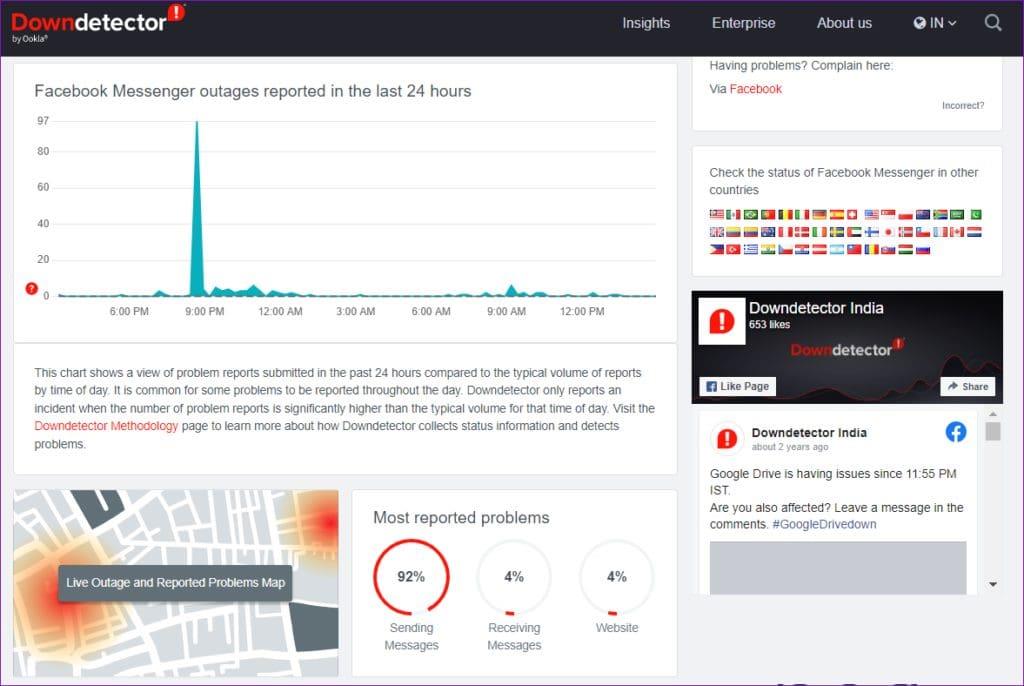
如果您在中斷圖表上看到巨大的峰值,請等待公司最終解決問題並檢查錯誤是否仍然出現。
6.清除Messenger快取(Android)
如果此時您仍無法在 Messenger 應用程式中查看附件,則現有應用程式快取可能已損壞或無法存取。若要解決此問題,您可以嘗試按照以下步驟清除 Messenger 應用程式快取:
步驟 1:長按 Messenger 應用程式圖標,然後點擊應用程式資訊圖標。

步驟 2:轉到儲存空間並點擊清除快取選項。
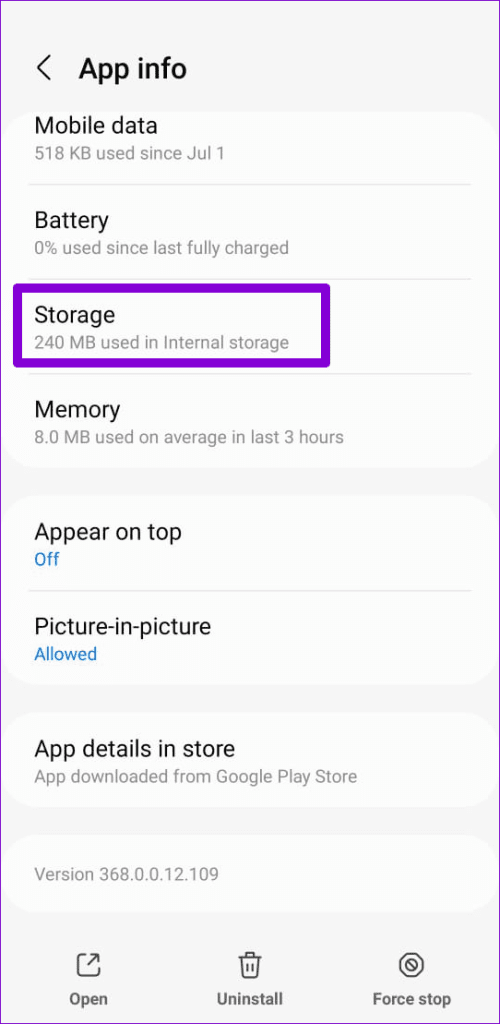
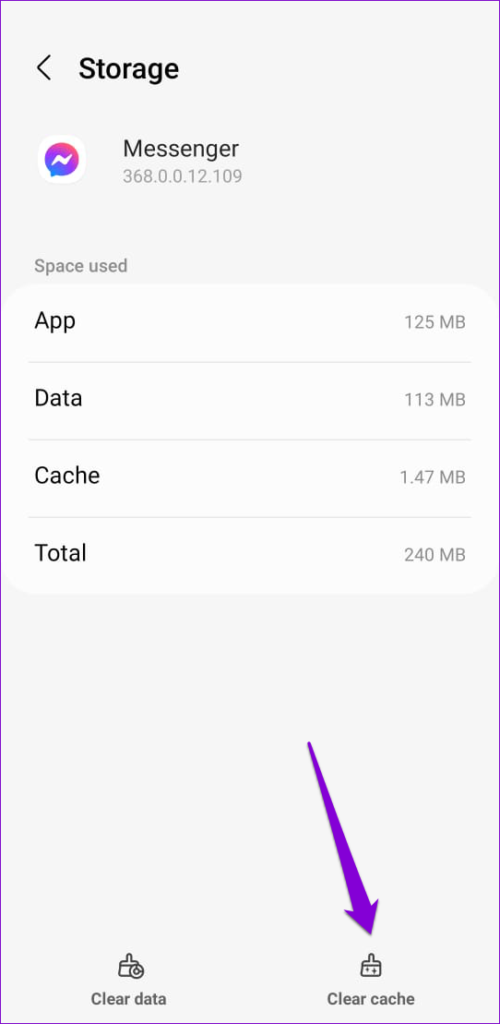
7. 更新應用程式
在 Android 或 iPhone 上使用過時版本的 Messenger 應用程式也可能導致「附件不可用」錯誤。因此,如果不起作用,請考慮從 Play Store (Android) 或 App Store (iPhone) 更新 Messenger 應用程式,看看是否可以解決問題。
釋放附件
在 Messenger 應用程式中分享或查看共享的 Facebook 貼文時,遇到「附件不可用」等錯誤可能會令人沮喪。值得慶幸的是,修復此類錯誤通常很簡單,並且不需要很長時間。
發現解決 Google Meet 麥克風問題的有效方法,包括音頻設置、驅動程序更新等技巧。
在 Twitter 上發送訊息時出現訊息發送失敗或類似錯誤?了解如何修復 X (Twitter) 訊息發送失敗的問題。
無法使用手腕檢測功能?以下是解決 Apple Watch 手腕偵測不起作用問題的 9 種方法。
解決 Twitter 上「出錯了,重試」錯誤的最佳方法,提升用戶體驗。
如果您無法在瀏覽器中登入 Google 帳戶,請嘗試這些故障排除提示以立即重新取得存取權限。
借助 Google Meet 等視頻會議工具,您可以在電視上召開會議,提升遠程工作的體驗。
為了讓您的對話更加安全,您可以按照以下步驟在行動裝置和桌面裝置上為 Instagram 聊天啟用端對端加密。
了解如何檢查您的 Dropbox 安全設定有助於確保您的帳戶免受惡意攻擊。
YouTube TV 為我們提供了許多堅持使用的理由,因為它融合了直播電視、點播視頻和 DVR 功能。讓我們探索一些最好的 YouTube 電視提示和技巧。
您的三星手機沒有收到任何通知?嘗試這些提示來修復通知在您的 Samsung Galaxy 手機上不起作用的問題。








